Förhalning kan hänföras till att arbetatråkig. Som jämförelse ser allt annat så intressant ut, men när du är klar med arbetet försvinner snabbt intressanta saker. Om du är benägen att skjuta upp till den punkt där du regelbundet missar tidsfrister kan du försöka tona skärmen svart och vitt. Du blir förvånad över hur ointressant allt plötsligt ser ut och hur mycket du kan fokusera på ditt arbete mer. Naturligtvis rekommenderas inte detta för designproffs som behöver färgen på sin skärm, men om du har en tråkig rapport att skriva eller ett forskningsdokument för att avsluta, vänd skärmen svart och vitt och ge den en gång.
Svartvit skärm - Windows 10
Windows 10 har en inbyggd färgfilterfunktion. Den riktar sig till användare som lider av färgblindhet, men den har också ett gråskalaalternativ som kan göra din skärm svartvit.
Öppna Inställningar-appen och gå till Ease ofÅtkomstgrupp med inställningar. Gå till fliken Färg & högkontrast och slå på knappen "Använd färgfilter". Välj "Gråskala i rullgardinsmenyn" Välj ett filter ".

Filtret appliceras direkt och du behöver inte starta om systemet eller logga ut och logga in igen. Det kan stängas av lika enkelt.
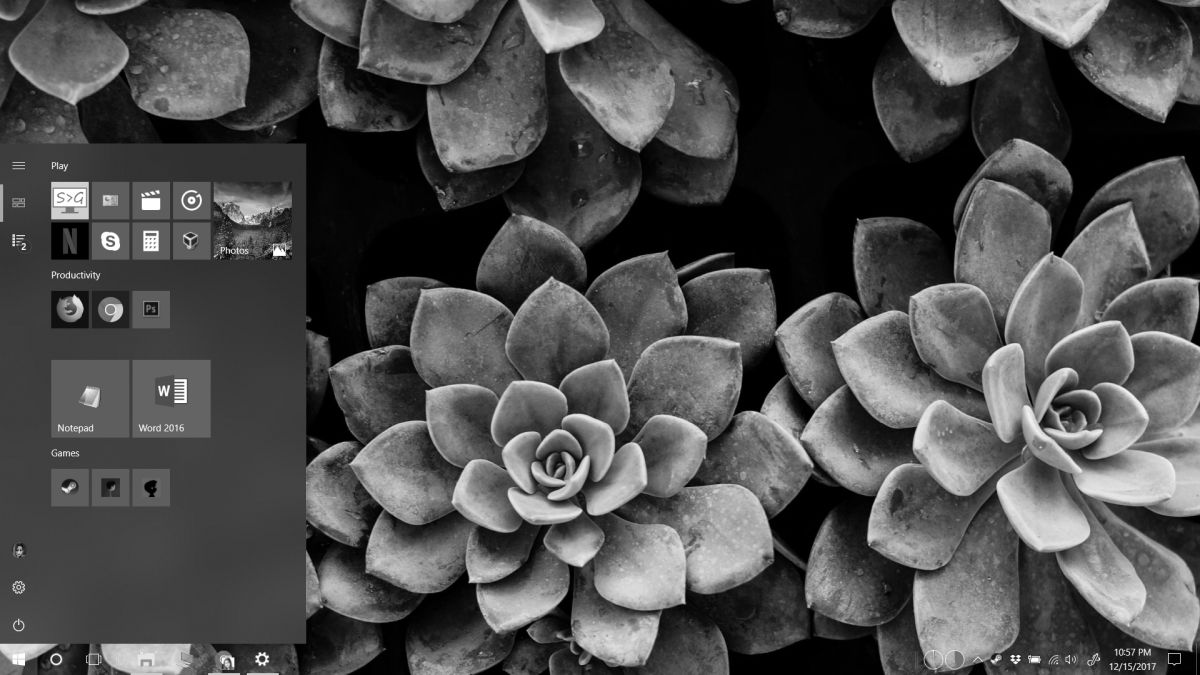
Windows 7
Windows 7 har dock enklare åtkomstfunktionerhar inte ett färgfilter som Windows 10 gör. I det här fallet är det enklaste sättet att göra din skärm svartvit att minska skärmens mättnad till 0. Gör detta via grafikkortets kontrollpanel. Om du använder en extern bildskärm, ändra inte dess mättnadsnivåer från monitorns egna kontroller.
För Intel Graphics, högerklicka på ett tomt områdepå skrivbordet och välj Intel Graphics Settings. Gå till inställningspanelen, gå till Skärm> Färginställningar. Dra mättnadsreglaget helt åt vänster så att dess värde är inställt på 0 och du kommer att stå kvar med en svartvit skärm.
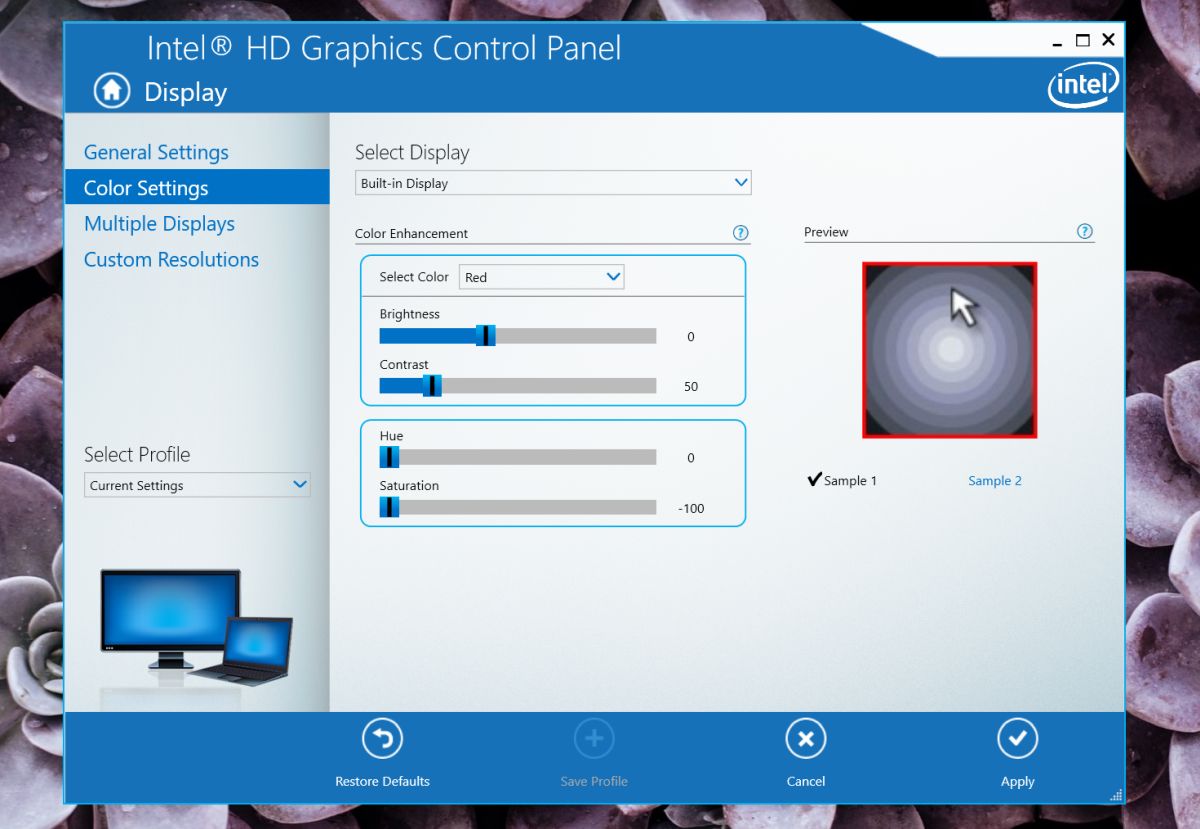
Om du använder ett NVIDIA- eller AMD-grafikkort, leta efter ett liknande alternativ på kontrollpanelen för din GPU.
Om ditt grafikkort inte låter dig ändra mättnaden kan du prova NegativeScreen-appen som har ett gråskalalternativ och fungerar med WindowsXP och senare.
Svartvit skärm - macOS
Apple-produkter har ganska bra tillgänglighetalternativ varav ett innehåller ett skärmfilter. Öppna systeminställningarna och gå till Tillgänglighet. Välj Visa i kolumnen till vänster och välj "Använd gråskala" från alternativen till höger.
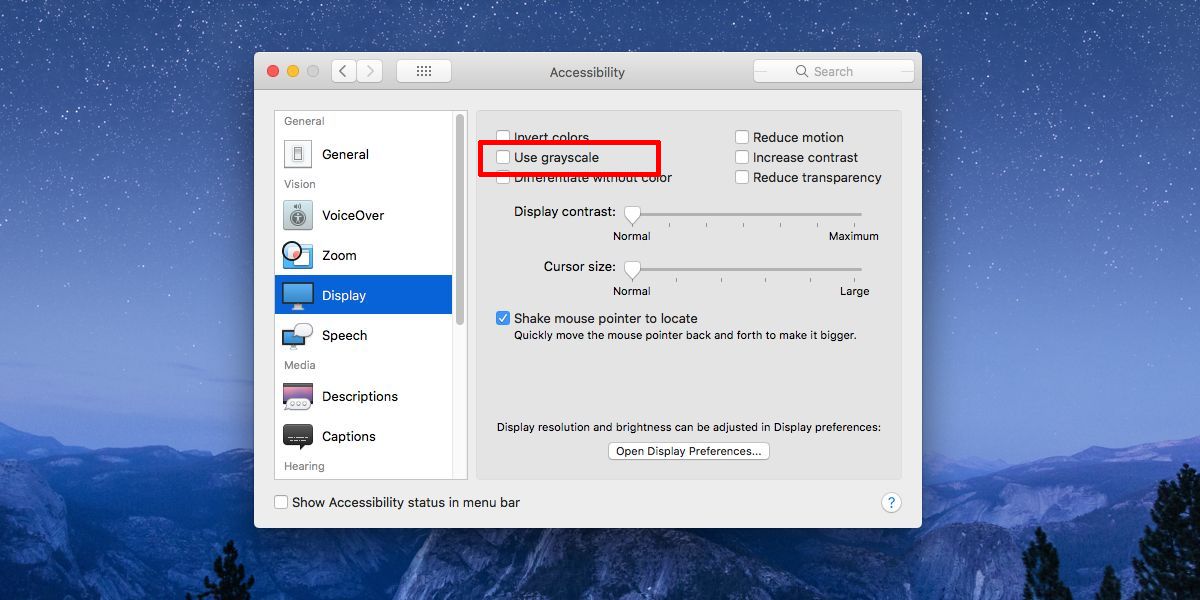
Precis som Windows 10-alternativet blir din skärm svartvit direkt. Du behöver inte logga ut eller starta om din Mac och stänga av alternativet är lika enkelt som att slå på den.
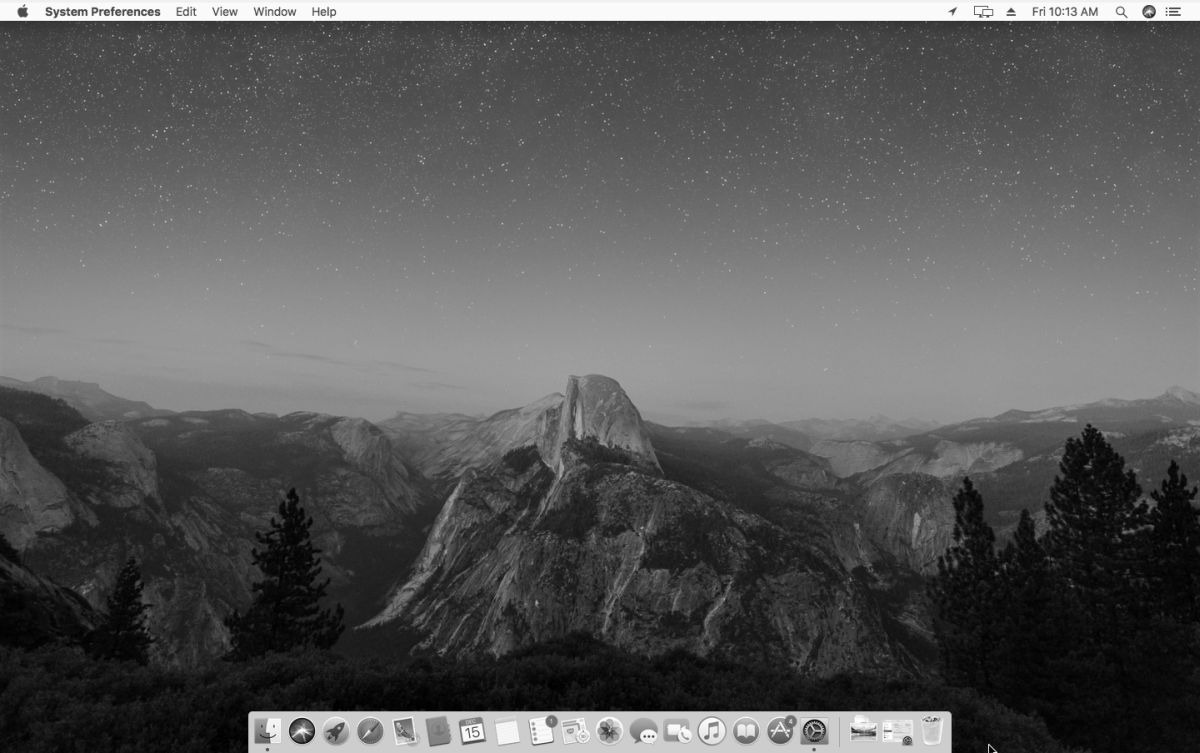













kommentarer